Как настроить обход блокировок для себя, семьи и друзей за пять минут и совсем недорого.
Outline — это проект быстрого и несложного поднятия серверов для анонимизации и обхода блокировок (прокси). Это удобная утилита с графическим интерфейсом, которая сама поднимет сервер на основе Shadowsocks на любимом хостинге. Мы не журналисты, но с радостью им воспользуемся для посещения YouTube в Китае и LinkedIn в России.
Рефералки: в тексте есть реферальные ссылки на хостинг, они помогают содержать этот блог. Если хотите сказать спасибо — используйте ссылки, но никто не заставляет. На конечный результат это не повлияет. Кроме DigitalOcean — там при регистрации вам дадут бонусом $100, которые будут действовать 2 месяца. Минимальный хостинг стоит $5 в месяц, его хватает в большинстве случаев — этот блог на таком крутится.
Анонимность: в первую очередь это средство для обхода блокировок, а не для сомнительных с точки зрения закона занятий. Если хостинг куплен на ваше имя, никто не гарантирует вам анонимности.
2023-09: Актуальная инструкция про VPN здесь.
Настройка сервера
На этом этапе мы установим программу для управления сервером на свой компьютер, а она сама настроит сервер у одного из хостинг-провайдеров по нашему выбору.
1. Зарегистрируйте аккаунт хостинга
Самый простой в настройке — DigitalOcean, вообще без консоли. Не сложно настроить VULTR и Linode. Если у вас в стране ещё не наступил Китай, то подойдут Amazon AWS или Google Cloud.
Если официальный сайт уже заблокировали, вот здесь есть копия (пароль на архиве — wtigga.com).
3. Запустите Outline Manager
Выберите хостинг. Я покажу на примере DigitalOcean.
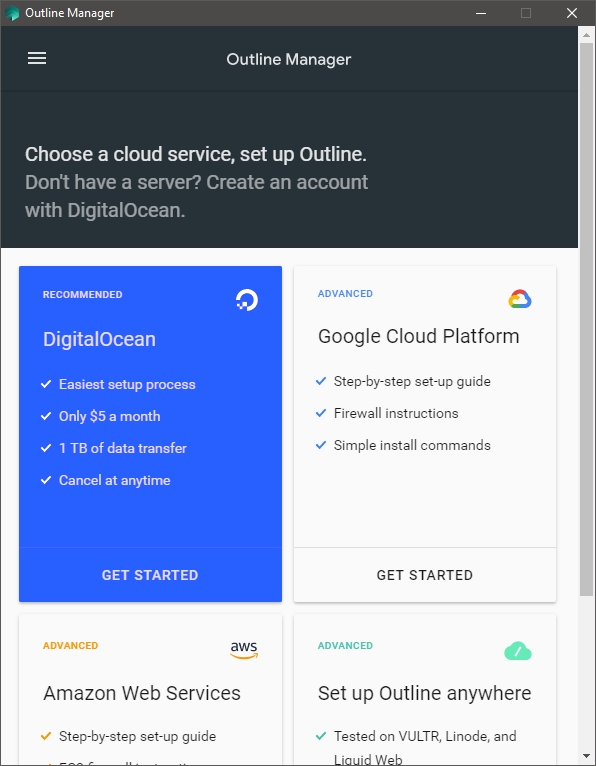
4. Выберите сервер, нажмите далее.
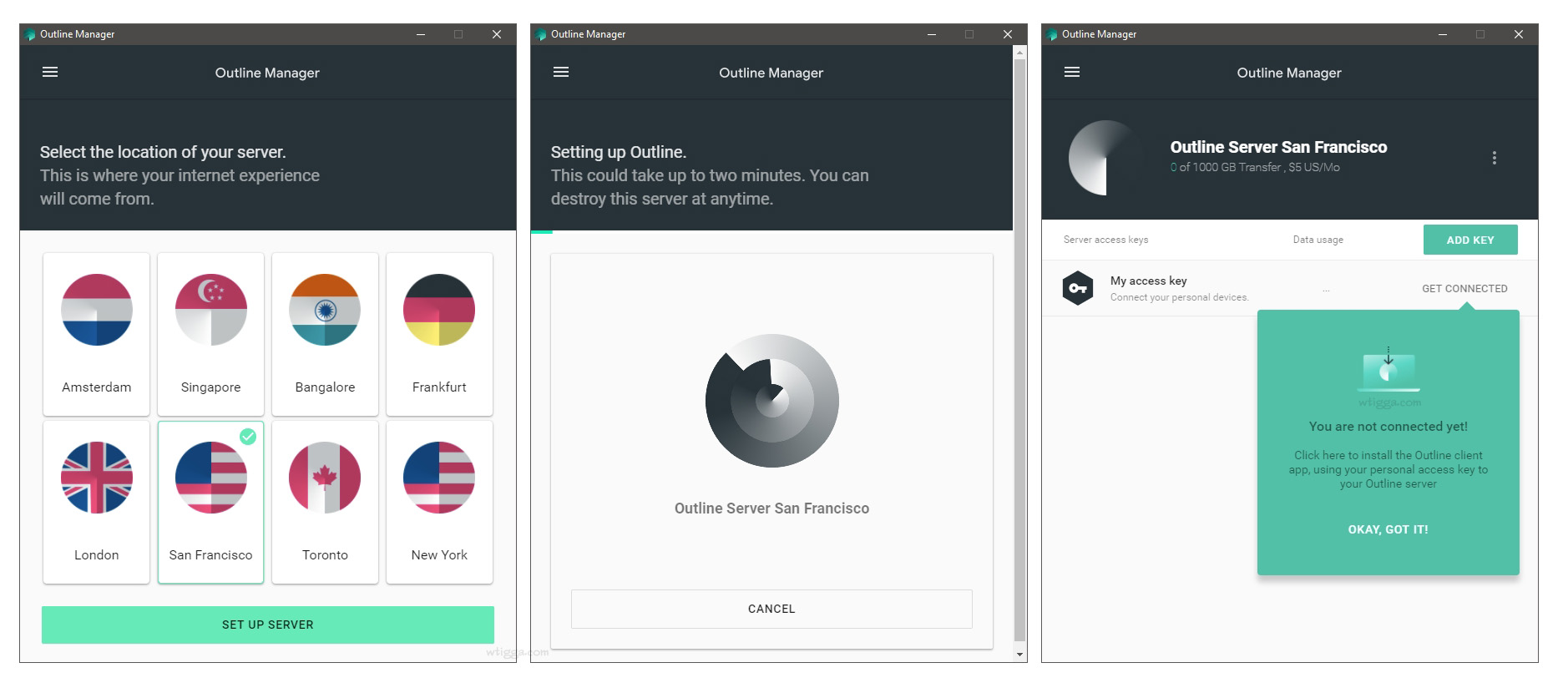
5. Всё.
Серьёзно, сервер готов, можно обходить блокировки.
Если у вас в процессе выскочит ошибка, просто нажмите «retry», у меня установилось со второго раза (виню во всём китайские блокировки).
Подключение устройств
Теперь на компьютере есть программа Outline Manager, она только управляет сервером. В ней можно создать ключи («аккаунты») для тех устройств, на которых вам нужно обходить блокировки. Для начала установим программу-клиент Outline на тот же компьютер, с которого мы настраивали сервер.
1. Устанавливаем клиент
Windows (альтернативная ссылка) или macOS.
2. Копируем ключ из Outline Manager в клиент Outline
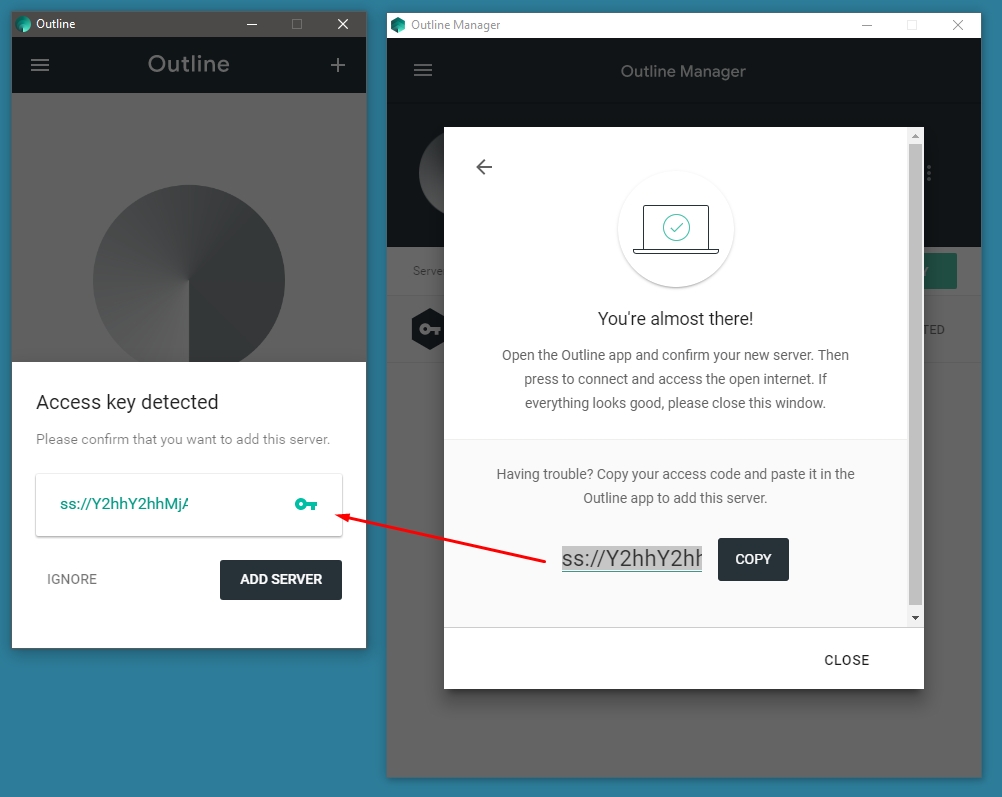
3. Нажимаем Connect.
Если всё сделано правильно, интернет будет без блокировок.
Приложения для других платформ:
Для Windows: Outline.exe, альтернативная ссылка
Для macOS: DMG
Для Android: Google Play, APK, альтернативная ссылка
Для iOS: найдите и скачайте в AppStore
Другие клиенты Shadowsocks тоже должны быть совместимы.
Помогаем друзьям
С остальными устройствами на Windows, macOS, Android, iOS поступаем аналогично, только не забывайте делать новые ключи для каждого нового пользователя. Мощности даже дешёвого VPS-сервера за $5 в месяц хватит как минимум на 10 пользователей, так что не жадничайте. Тем более, что ключ можно в любой момент отозвать.
В Outline Manager нажмите ‘Add Key’, а затем кнопку Share. В появившемся окне найдите строчку со ссылкой ‘Access Key’ и поделитесь с тем, кому тоже нужно обходить блокировки.
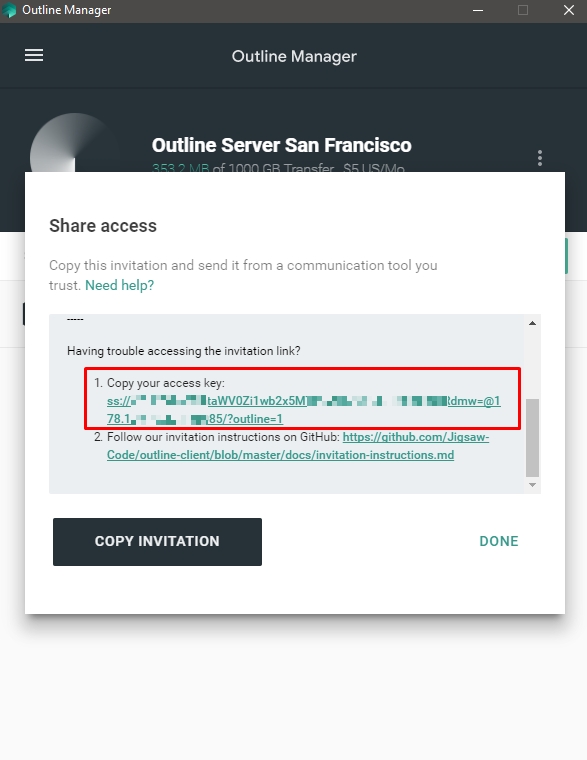
P.S.: Ранее я уже писал про VPN с помощью Streisand и чистого Shadowsocks, но этот Outline реально упрощает поднятие сервера. Ноль красноглазия, очень быстро. Искренне рекомендую. Впрочем, от Astrill я тоже не отказываюсь, потому что Китай.
blog.wtigga.com
outline, shadowsocks, vpn, ркн, блокировки, прокси




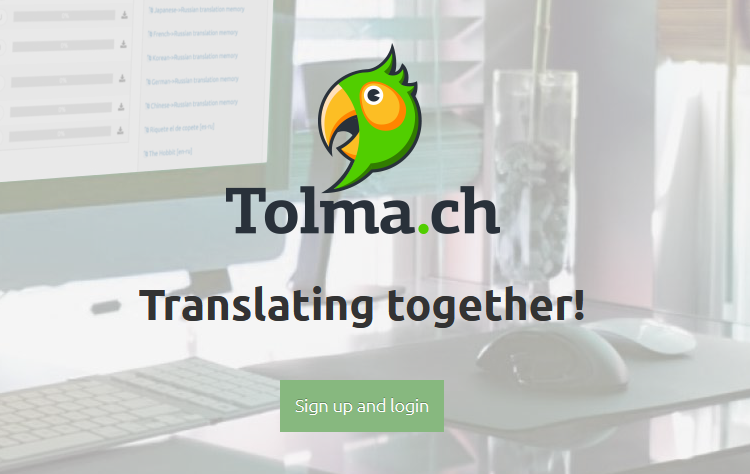
Добрый день. Вы рекомендуете создавать ключ для каждого устройства при одном и том же пользователе? Для пк и андроида разные? Попробовал использовать единый ключ одновременно. Всё работает.
Лучше отдельный ключ на устройство — в случае компрометации можно будет точечно отключить.
Добрый день, Белый Тигр. Спасибо. Попробовал все работает отлично. Вот только пришлось привязать карту откуда снялись 5 долларов и обратно вернулись. Также в Аккаунт добавили 100 долларов. Скажите насколько этого хватит? После окончания будет ли сервис автоматический снимать деньги с карты?
о_О Нифига себе вам повезло. Раньше по крайней мере списывали пару центов, потом возвращали (для проверки просто), и докидывали только 10 долларов.
Посмотрите в разделе о биллинге, там есть настройки автоматического списания средств.
Здравствуйте. А возможно настроить один ключ одно устройство?
Здравствуйте. А возможно настроить один ключ одно устройство, чтоб с одно ключа не подключались одновременно .
Я не уверен, что Outline так умеет.
привет. а как поставить квоту на ключей. на пример до 30 дней или на 500гб
Если честно, не знаю. Хотите VPN продавать? 😉
Пользуюсь ВПН от хороших ребят — https://vpnitochka.ru/
Они тоже работают через Outline.